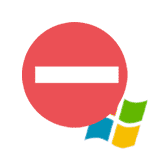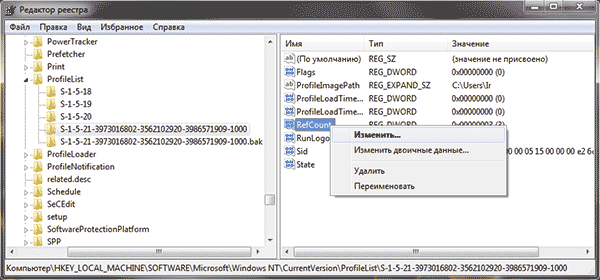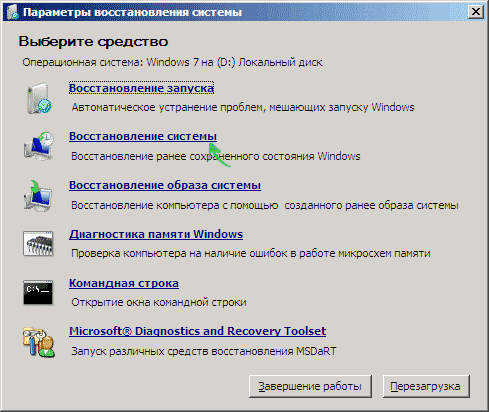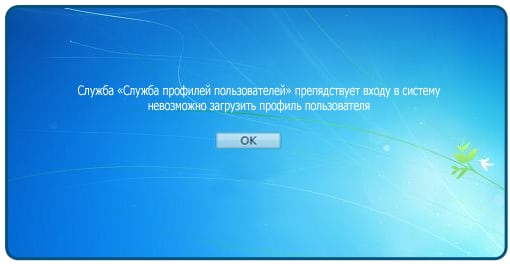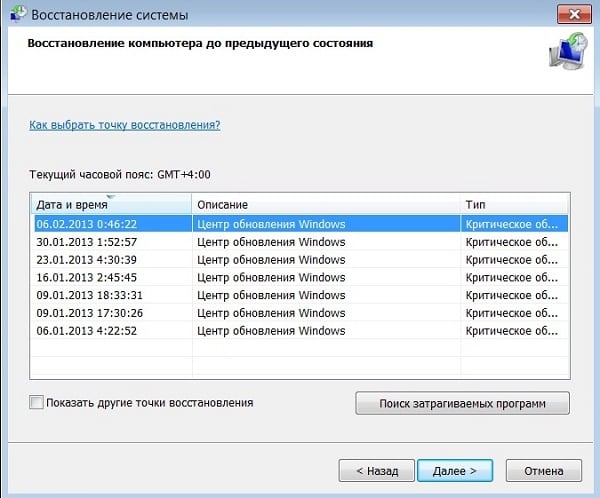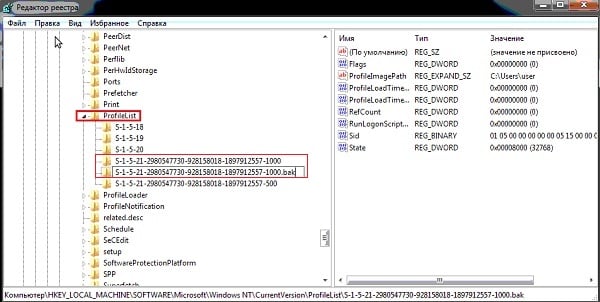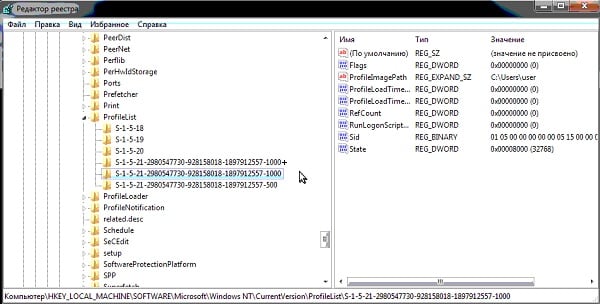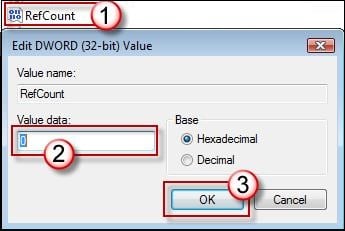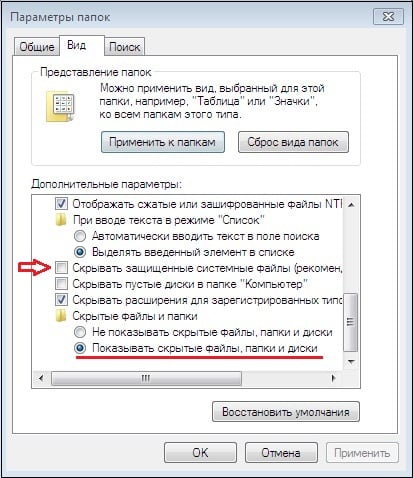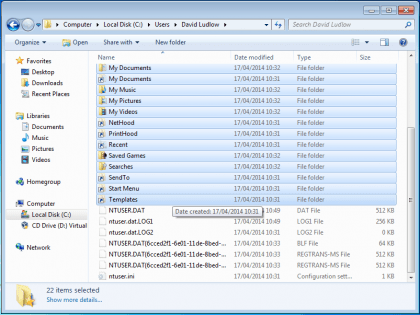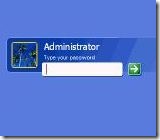
Может возникнуть такая ситуация, когда троянская программа блокирует загрузку Windows.
Система загружается до того момента, когда надо выбрать пользователя. Вы выбираете пользователя, потом на секунду появляется рабочий стол и происходит завершения сеанса.Тоже самое может случиться после лечения системы от вирусов. Антивирусы могут просто удалить, а не вылечить зараженный файл. Загрузка в безопасном режиме не поможет, проверка на вирусы тоже ничего не даст. Как быть?
И так. Если вы в один прекрасный день включили свой компьютер. При загрузке, Windows доходит до того места где надо выбрать пользователя и дальше ничего не происходит. Значит на вашем компе отсутствует или повреждён файл: userinit.exe отвечающий за загрузку системы. Так же может быть неправильный ключ реестра.
Чтобы справиться с этой проблемой, прежде всего надо найти и скачать программу ERDCommander. С помощью этой программы можно загрузиться с загрузочного диска и спасти нужные файлы после падения системы, или восстановить определенный файлы Windows, как в нашем случае. Или воспользоваться загрузочным диском: Lex Live CD — Аварийная операционная система, которая загружается с компакт-диска в оперативную память ПК. Таким образом, данная система может работать даже если у вас нерабочий жесткий диск или он совсем отсутствует. Найти эти программы можно в интернет, поищите на торрентах и скачайте данную программу. Lex Live CD весит около 700 мб и имеется почти на всех ведущих торрент-трекерах.
Когда скачайте образ диска, запишите этот образ на болванку. При загрузке компьютера зайдите в биос, и укажите в настройках загрузку с компакт-диска. Теперь на вашем компьютере загрузится полноценная операционная система. Вы сможете сохранить нужные файлы, исправить ошибки системы и т.д.
Первым делом проверьте существует ли физически файл userinit.exe. Этот файл должен находиться по пути: С:WINDOWSsystem32userinit.exe. Если его там нет, то следует скопировать его с установочного диска Windows на флэшку. Затем вставить флэшку в компьютер с системой загруженной с помощью Lex Live CD, и скопировать userinit.exe в ваш Windows.
Потом следует проверить ключ реестра. Когда я столкнулся с данной проблемой, в моем случае запись в реестре файла userinit.exe вообще отсутствовала. Жмем: Пуск –> Все программы –> Утилиты –> Редактор реестра. Ищем ветку реестра:
HKEY_LOCAL_MACHINESOFTWAREMicrosoftWindows NTCurrentVersionWinlogon
Ключ должен иметь такой вид:
"Userinit"="С:WINDOWSsystem32userinit.exe,"
Если вы видите другую запись, то замените на такую как здесь. Если вообще не находите запись касательно файла userinit.exe, то создайте её. В любом случае, ключ должен быть в точности как мы указали выше. После таких манипуляций всё должно работать.
Ещё раз по пунктам:
1. Проверяем существует ли физически файл userinit.exe в директории: С:WINDOWSsystem32. Если нет, то закидываем его туда.
2. Проверяем ключ реестра в ветке: HKEY_LOCAL_MACHINESOFTWAREMicrosoftWindows NTCurrentVersionWinlogon. Если он отличается от выше указанного, то исправляем. Если записи в этой ветке реестра нет, то создаём сами, точно такую же как и выше.
Вот и всё. Данные действия должны помочь решить проблему, когда Windows грузится только до выбора пользователя. Удачи!
Еще по теме:
|
0 / 0 / 0 Регистрация: 22.12.2015 Сообщений: 4 |
|
|
1 |
|
|
28.05.2017, 17:45. Показов 27212. Ответов 7
Всем привет. предыстория Кликните здесь для просмотра всего текста
Однажды, при включении компьютера, после загрузки логотипа Windows, вместо заставки с фразой «добро пожаловать»
после того, как скопировал файлы userinit.exe и explorer.exe с аналогичной рабочей системы и заменил файлы в system32config sam default software system на их бекапы из папки RegBack, вместо черного экрана появилась нормальная синяя заставка с надписью «добро пожаловать» и подписью windows 7 ultimate внизу. При включении компьютера после надписи «добро пожаловать» остается экран заставки с подписью внизу windows 7 ultimate и значком RU слева вверху. Нет иконок выбора пользователя, не грузится система дальше. Через секунды 3 экран потухает, и снова показывает эту заставку без выбора пользователя. Что уже пробовал сделать: Буду рад любым советам, готов ответить на вопросы, предоставить скриншоты, логи.
__________________
0 |
|
Модератор 15148 / 7736 / 726 Регистрация: 03.01.2012 Сообщений: 31,792 |
|
|
29.05.2017, 11:38 |
2 |
|
У вас был не автоматический вход в систему?
0 |
|
0 / 0 / 0 Регистрация: 22.12.2015 Сообщений: 4 |
|
|
01.06.2017, 22:02 [ТС] |
3 |
|
был автоматический вход, без выбора пользователя и без ввода пароля
0 |
|
Модератор 15148 / 7736 / 726 Регистрация: 03.01.2012 Сообщений: 31,792 |
|
|
02.06.2017, 11:43 |
4 |
|
zzmey, У вас, батенька, повреждён профиль с Sid S-1-5-80-3880006512-4290199581-1648723128-3569869737-3631323133 (он имеет расширение .bak). Судя по профиль-листу он у вас единственный. Попробуйте отключить автоматический вход («AutoAdminLogon»=»1» измените на «0») и войти в безопасном режиме (спящий Админ должен проснуться при отсутствии остальных живых учёток) и создайте новый профиль с админскими правами, а потом уже можно будет заняться ремонтом вашего профиля…
2 |
|
0 / 0 / 0 Регистрация: 22.12.2015 Сообщений: 4 |
|
|
03.06.2017, 01:06 [ТС] |
5 |
|
AutoAdminLogon на 0 надо только в ветке HKEY_LOCAL_MACHINESoftwareMicrosoftWindowsNTCu rrentVersionWinlogon?
0 |
|
Модератор 15148 / 7736 / 726 Регистрация: 03.01.2012 Сообщений: 31,792 |
|
|
03.06.2017, 11:06 |
6 |
|
zzmey, Вы можете загрузить Командную строку Среды восстановления? Если да — разбудите из неё Администратора (ввести команду net user Администратор /active:yes, нажать Энтер, потом попробовать войти в систему под логоном Администратор) и уже из учётки Администратора делайте всё остальное
0 |
|
0 / 0 / 0 Регистрация: 22.12.2015 Сообщений: 4 |
|
|
10.06.2017, 23:27 [ТС] |
7 |
|
попробовал включить админа, сделать неактивным старый аккаунт, все равно в безопасном также не грузится. к слову профиль с .bak это служебный аккаунт созданный mssql сервером. если эта информация как-то просветит ситуацию:
0 |
|
Модератор 15148 / 7736 / 726 Регистрация: 03.01.2012 Сообщений: 31,792 |
|
|
11.06.2017, 11:02 |
8 |
|
zzmey, Я вот чего не понимаю: раз у вас есть доступ к реестру, вы точно таким же образом можете попасть и в командную строку. Нет? Или вы попадаете не в реестр системы, а в реестр того, с чего грузитесь? Попробуйте так: откройте редактор реестра, в нем выделите одним кликом левой кнопки мыши подкаталог HKEY_LOCAL_MACHINE, после этого в меню редактора реестра нажмите Файл — Загрузить куст
0 |
Содержание
- Если при входе в Windows происходит автоматическое завершения сеанса
- При выборе пользователя windows не загружается
- Исправление ошибки с помощью редактора реестра
- Решаем проблему с помощью восстановления системы
- Другие возможные варианты решения проблемы со службой профилей Windows 7
- Вход в систему выполнен с временным профилем
Если при входе в Windows происходит автоматическое завершения сеанса
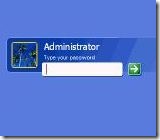
Может возникнуть такая ситуация, когда троянская программа блокирует загрузку Windows.
Система загружается до того момента, когда надо выбрать пользователя. Вы выбираете пользователя, потом на секунду появляется рабочий стол и происходит завершения сеанса.Тоже самое может случиться после лечения системы от вирусов. Антивирусы могут просто удалить, а не вылечить зараженный файл. Загрузка в безопасном режиме не поможет, проверка на вирусы тоже ничего не даст. Как быть?
И так. Если вы в один прекрасный день включили свой компьютер. При загрузке, Windows доходит до того места где надо выбрать пользователя и дальше ничего не происходит. Значит на вашем компе отсутствует или повреждён файл: userinit.exe отвечающий за загрузку системы. Так же может быть неправильный ключ реестра.
Чтобы справиться с этой проблемой, прежде всего надо найти и скачать программу ERDCommander . С помощью этой программы можно загрузиться с загрузочного диска и спасти нужные файлы после падения системы, или восстановить определенный файлы Windows, как в нашем случае. Или воспользоваться загрузочным диском: Lex Live CD — Аварийная операционная система, которая загружается с компакт-диска в оперативную память ПК. Таким образом, данная система может работать даже если у вас нерабочий жесткий диск или он совсем отсутствует. Найти эти программы можно в интернет, поищите на торрентах и скачайте данную программу. Lex Live CD весит около 700 мб и имеется почти на всех ведущих торрент-трекерах.
Первым делом проверьте существует ли физически файл userinit.exe . Этот файл должен находиться по пути: С:WINDOWSsystem32userinit.exe . Если его там нет, то следует скопировать его с установочного диска Windows на флэшку. Затем вставить флэшку в компьютер с системой загруженной с помощью Lex Live CD, и скопировать userinit.exe в ваш Windows.
Потом следует проверить ключ реестра. Когда я столкнулся с данной проблемой, в моем случае запись в реестре файла userinit.exe вообще отсутствовала. Жмем: Пуск –> Все программы –> Утилиты –> Редактор реестра . Ищем ветку реестра:
HKEY_LOCAL_MACHINESOFTWAREMicrosoftWindows NTCurrentVersionWinlogon
Ключ должен иметь такой вид:
«Userinit»=»С:WINDOWSsystem32userinit.exe,»
Если вы видите другую запись, то замените на такую как здесь. Если вообще не находите запись касательно файла userinit.exe , то создайте её. В любом случае, ключ должен быть в точности как мы указали выше. После таких манипуляций всё должно работать.
Ещё раз по пунктам:
1. Проверяем существует ли физически файл userinit.exe в директории: С:WINDOWSsystem32 . Если нет, то закидываем его туда.
2. Проверяем ключ реестра в ветке: HKEY_LOCAL_MACHINESOFTWAREMicrosoftWindows NTCurrentVersionWinlogon . Если он отличается от выше указанного, то исправляем. Если записи в этой ветке реестра нет, то создаём сами, точно такую же как и выше.
Вот и всё. Данные действия должны помочь решить проблему, когда Windows грузится только до выбора пользователя. Удачи!
При выборе пользователя windows не загружается
Сообщения: 10692
Благодарности: 2884
| Конфигурация компьютера | |
| Материнская плата: MSI H61M-P21 (MS-7680) (B3.0) | |
| HDD: WDC Caviar Green WD10EARS-22Y5B1 ATA Device 1Т (1000 Gb), WDC Caviar Blue WD10EZEX-08M2NA0 ATA Device 1Т (1000 Gb) | |
| Звук: VIA VT1708S VIA High Definition Audio | |
| CD/DVD: ATAPI iHAS122 ATA Device | |
| ОС: Microsoft Windows 7 Home Basic x86, Microsoft Windows 10 Home x64 . | |
| Прочее: Multi Flash Reader USB Device, Logitech HD Webcam C310 |
Вы попробуйте создать новую учетную запись. Если получится, дальше уже понятнее будет.
——-
Будь джентльменом, если есть удача. А нет удачи, джентльменов нет . Нажми .
не появляется выбор пользователя при загрузке Windows »
если в системе один пользователь, то экран выбора не появляется.
» width=»100%» style=»BORDER-RIGHT: #719bd9 1px solid; BORDER-LEFT: #719bd9 1px solid; BORDER-BOTTOM: #719bd9 1px solid» cellpadding=»6″ cellspacing=»0″ border=»0″>
Сообщения: 5828
Благодарности: 1242
Последний раз редактировалось LehaMechanic, 16-04-2013 в 14:08 .
Сообщения: 25157
Благодарности: 3792
| Конфигурация компьютера | |
| Память: CMSA8GX3M2A1333C9 (8 Гб) | |
| Ноутбук/нетбук: Sony VPCEB1S1R (upgrade) | |
| » width=»100%» style=»BORDER-RIGHT: #719bd9 1px solid; BORDER-LEFT: #719bd9 1px solid; BORDER-BOTTOM: #719bd9 1px solid» cellpadding=»6″ cellspacing=»0″ border=»0″> | |
| Конфигурация компьютера | |
| Материнская плата: MSI G41M-P33 Combo | |
| HDD: SSD OCZ-AGILITY3 — 120GB | |
| ОС: Windows 10 Pro x64 (11082) |
В этой инструкции опишу шаги, которые помогут исправить ошибку «Невозможно загрузить профиль пользователя» в Windows 7. Обратите внимание, что сообщение «Вход в систему выполнен с временным профилем» можно исправить точно теми же способами (но есть нюансы, которые будут описаны в конце статьи).
Примечание: несмотря на то, что первый описываемый способ является основным, я рекомендую начать со второго, он проще и вполне возможно поможет решить проблему без лишних действий, которые к тому же могут быть не самыми простыми для начинающего пользователя.
Исправление ошибки с помощью редактора реестра
Для того, чтобы исправить ошибку службы профилей в Windows 7, прежде всего потребуется войти в систему с правами Администратора. Самый простой вариант для этой цели — загрузить компьютер в безопасном режиме и использовать встроенный аккаунт Администратора в Windows 7.
После этого запустите редактор реестра (нажать клавиши Win+R на клавиатуре, ввести в окно «Выполнить» regedit и нажать Enter).
В редакторе реестра перейдите к разделу (папки слева — это разделы реестра Windows) HKEY_LOCAL_MACHINE Software Microsoft Windows NT CurrentVersion ProfileList и раскройте этот раздел.
Затем по порядку выполните следующие действия:
- Найдите в ProfileList два подраздела, начинающихся с символов S-1-5 и имеющих много цифр в имени, один из которых заканчивается на .bak.
- Выберите любой из них и обратите внимание на значения справа: если значение ProfileImagePath указывает на папку вашего профиля в Windows 7, то это именно то, что мы искали.
- Кликните правой клавишей мыши по разделу без .bak в конце, выберите «Переименовать» и добавьте в конце имени что-то (но не .bak). В теории, можно и удалить этот раздел, но я бы не рекомендовал делать это раньше, чем вы убедитесь, что ошибка «Служба профилей препятствует входу» исчезла.
- Переименуйте раздел, имя которого в конце содержит .bak, только в данном случае удалите «.bak», так чтобы осталось только длинное имя раздела без «расширения».
- Выберите раздел, имя которого теперь не имеет .bak в конце (из 4-го шага), и в правой части редактора реестра кликните по значению RefCount правой кнопкой мыши — «Изменить». Введите значение 0 (ноль).
- Аналогичным образом установите 0 для значения с именем State.
Готово. Теперь закройте редактор реестра, перезагрузите компьютер и проверьте, была ли исправлена ошибка при входе в Windows: с большой вероятностью, сообщений о том, что служба профилей препятствует чему-либо, вы не увидите.
Решаем проблему с помощью восстановления системы
Один из быстрых способов исправить возникшую ошибку, который, правда, не всегда оказывается работоспособным — использовать восстановление системы Windows 7. Порядок действий таков:
- При включении компьютера нажимайте клавишу F8 (так же, как для того, чтобы зайти в безопасный режим).
- В появившемся меню на черном фоне выберите первый пункт — «Устранение неполадок компьютера».
- В параметрах восстановления выберите пункт «Восстановление системы. Восстановление ранее сохраненного состояния Windows.»
- Запустится мастер восстановления, в нем нажмите «Далее», а затем — выберите точку восстановления по дате (то есть следует выбрать ту дату, когда компьютер работал как следует).
- Подтвердите применение точки восстановления.
По окончании восстановления, перезагрузите компьютер и проверьте, появляется ли вновь сообщение о том, что имеются проблемы со входом в систему и невозможно загрузить профиль.
Другие возможные варианты решения проблемы со службой профилей Windows 7
Более быстрый и не требующий редактирования реестра способ исправить ошибку «Служба профилей препятствует входу в систему» — зайти в безопасном режиме с помощью встроенного аккаунта Администратора и создать нового пользователя Windows 7.
После этого, перезагрузите компьютер, войдите под вновь созданным пользователем и, при необходимости, перенесите файлы и папки от «старого» (из C:UsersИмя_Пользователя).
Также на сайте Microsoft присутствует отдельная инструкция с дополнительными сведениями об ошибке, а также утилитой Microsoft Fix It (которая как раз удаляет пользователя) для автоматического исправления: https://support.microsoft.com/ru-ru/kb/947215
Вход в систему выполнен с временным профилем
Сообщение о том, что вход в Windows 7 был выполнен с временным профилем пользователя может означать, что в следствие каких-либо изменений, которые вы (или сторонняя программа) сделали с текущими настройками профиля, он оказался поврежден.
В общем случае, чтобы исправить проблему, достаточно использовать первый или второй способ из этого руководства, однако в разделе реестра ProfileList в данном случае может не оказаться двух одинаковых подразделов с .bak и без такого окончания для текущего пользователя (будет только с .bak).
В этом случае достаточно просто удалить раздел состоящий из S-1-5, цифр и .bak (правый клик мышью по имени раздела — удалить). После удаления, перезагрузите компьютер и войдите снова: в этот раз сообщений о временном профиле появиться не должно.
А вдруг и это будет интересно:
Почему бы не подписаться?
Рассылка новых, иногда интересных и полезных, материалов сайта remontka.pro. Никакой рекламы и бесплатная компьютерная помощь подписчикам от автора. Другие способы подписки (ВК, Одноклассники, Телеграм, Facebook, Twitter, Youtube, Яндекс.Дзен)
08.01.2021 в 15:55
Огромную благодарность проявляю вам за помощь в устранении проблемы.
06.04.2021 в 08:39
Утилита SmartFix от simplix справляется с этой проблемой (Если она установлена) Просто загружаемся в среду восстановления и там будет контекстное меню, появилось такое после установки обновлений Bypass ESU, хотел уже контрольную точку использовать.
Adblock
detectorЕсли при входе в Windows 7 вы видите сообщение о том, что служба профилей пользователей препятствует входу в систему, то как правило, это является следствием того, что происходит попытка входа с временным профилем пользователя и она не удается. См. также: Вы вошли в систему с временным профилем в Windows 10, 8 и Windows 7.
- Remove From My Forums

нет выбора пользователя
-
Вопрос
-
Помогите вывел машинку win 7 из домена, но забыл включить учетку администратора и пользователя (по дефолту они домен отключаються), теперь при загрузке компа что в обычном что в безопасном режиме нет возможности сменить пользователя, висит 1 единственная
учетка пароль от которой я не знаю.Переустанавливать всю винду нехочется больно много на комп наставленно.
Подскажите как войти в систему?
Ответы
-
-
Помечено в качестве ответа
15 июля 2011 г. 7:31
-
Помечено в качестве ответа
При загрузке Виндовс 7 и попытке перейти в свой аккаунт человек может столкнуться с мессаджем о том, что служба профилей пользователей препятствует входу пользователя в систему. Обычно это связано с повреждением пользовательских файлов профиля в ОС, что может быть вызвано различным набором причин. В этой статье я разберу, в чём суть возникшей дисфункции службы профилей, а также поясню, как устранить ошибку службы профилей в Windows 7 на вашем PC.
Содержание
- Не могу войти в свой профиль в Виндовс 7 – суть и причины проблемы
- Способ №1. Перезагрузите ваш PC
- Способ №2. Выполните откат системы при препятствии входу в систему службой профилей
- Способ №3. Изменяем значение реестра
- Способ №4. Создание нового аккаунта и копирование данных
- Заключение
Не могу войти в свой профиль в Виндовс 7 – суть и причины проблемы
Возникновение дисфункции «Служба профилей пользователей препятствует входу в систему» обычно связано с нарушением целостности файлов профиля пользователя, блокировки доступа к ним в данный момент или их предыдущего удаления.
В частности, подобное может быть вызвано следующими причинами:
- Вирус или антивирус блокирует доступ к файлам пользовательского профиля;
- Реестр Виндовс повреждён (случайные или намеренные действия пользователя, действия вирусных программ, проблемные сектора на винчестере);
- Осыпание диска и другие релевантные причины.
Чтобы избавиться от сбоя «Служба профилей пользователей препятствует входу в систему» в Виндовс 7, необходимо выполнить ряд действий, которые я перечислю ниже:
Способ №1. Перезагрузите ваш PC
Прежде чем описывать более сложные методики, позволяющие исправить ошибку службы профилей в Виндовс 7, рекомендую просто перезагрузить ваш PC. В частности, данная ошибка возникает в ситуации, когда во время загрузки Виндовс антивирус переходит к сканированию системы, и блокирует доступ к пользовательскому профилю. Просто перезагрузите вашу машину, это может помочь.
Способ №2. Выполните откат системы при препятствии входу в систему службой профилей
Другим способом, позволяющим исправить ошибку службы профилей в Виндовс 7, является использование службы восстановления системы. Для этого запустите ваш компьютер, при его запуске кликайте на F8 для перехода в меню загрузки Windows 7.
- Выберите в нём безопасный режим загрузки (Safe mode) для загрузки ОС Виндовс.
- После включения системы кликните на кнопку «Пуск», в строке поиска наберите rstrui и нажмите ввод.
- Укажите раннюю точку восстановления, когда проблем со службой профилей не наблюдалось, и откатите систему на выбранное стабильное состояние.
Инструкция: Создание точки восстановления в Windows 7.
Способ №3. Изменяем значение реестра
Данный способ эффективен в ситуации, когда вы можете зайти в систему под учётной записью администратора. Выполните следующее:
- Нажмите на кнопку «Пуск», в строке поиска вбейте regedit и нажмите ввод;
- В окне реестра перейдите по пути:
Раскрываем «ProfileList», и видим несколько веток.
Две из всех имеющихся здесь веток имеют одно и то же наименование, при этом одна ветка имеет окончание .bak. Это и есть некорректно работающая учётная запись, а другая не имеет упомянутого окончания. Нас интересует работа только с этими двумя ветками.
- Переименуйте ветку без «.bak». Наведите на неё курсор, кликните правой клавишей мышки, выберите «Переименовать» (Rename). Добавьте к её имени, к примеру, плюсик, и нажмите на ввод;
- Затем удалите «.bak» в имени другой ветки. Для этого наведите курсор на данную ветку, кликните на правую клавишу мышки, выберите «Переименовать», сотрите с конца имени данной ветки «.bak». У вас должно получиться примерно следующее:
- Теперь в данной ветке реестра («ProfileList») справа находим параметр «RefCount», а также «State», дважды кликаем на каждом из них, и устанавливаем их значения на 0;
- Сохраняем произведённые нами изменения и перезагружаем наш PC. Ошибка входа в систему службы профилей исправлена, и всё должно работать.
Как это всё выглядит визуально вы можете посмотреть на данном (хоть и англоязычном) видео:
Способ №4. Создание нового аккаунта и копирование данных
Использовать данный способ стоит в ситуации, когда у вас нет доступа к административной учётке на вашем PC. Чтобы устранить проблему «Служба профилей пользователей препятствует входу в систему» в ОС Виндовс 7, выполните следующее:
- Загрузитесь систему в безопасном режиме (как было описано чуть выше), нажмите на кнопку «Пуск», в строке поиска введите cmd но затем ввод не нажимайте. Сверху отобразятся найденные совпадения, наведите курсор на найденный вверху аналог «cmd», нажмите правую клавишу мыши, выберите запуск от имени админа;
- В открывшейся командной строке наберите:
И нажмите на ввод. Система должна отреагировать сообщением об удачном выполнении команды.
- Теперь перезагрузите ваш PC, но при выборе учётки выбирайте не ваш старый аккаунт, а появившуюся (и скрытую ранее) учётку администратора. Запустите под ней «Панель управления», там выберите раздел учётных записей пользователей, а в нём нажмите на кнопку добавления учётной записи пользователя. Нажмите на пункт создания новой учётной записи, дайте ей имя, выберите для неё административные права, затем кликните на «Создать учётную запись».
- Теперь нам нужно скопировать файлы из старой учётки в новую. Нажмите на кнопку «Пуск», выберите опцию смены аккаунта. В открывшемся меню выбора аккаунтов кликните на новосозданный аккаунт для первого входа в него (если вы этого не сделаете, папка пользователя не будет создана). Затем выйдите из данного аккаунта (смените аккаунт), и перейдите в активированный вами ранее административный аккаунт;
- Запустите «Проводник», и перейдите в старую пользовательскую директорию, которая находится по умолчанию в с:Users. Нажмите на «Alt», выберите вверху «Сервис», затем «Параметры папок». В открывшемся окне настроек перейдите на вкладку «Вид», и выберите там «Показывать скрытые файлы, папки и диски). Снимите галочку с опции «Скрывать защищённые системные файлы». Нажмите на «Ок».
Включите показ скрытых файлов - Выберите все файлы в вашей директории, кроме начинающихся на Ntuser.dat, Ntuser.ini, Ntuser.dat.log.
Нажмите на Ctrl+C, затем перейдите в папку новосозданного аккаунта (обычно находящейся в той же c:Users). Нажмите на Ctrl+V, и помеченные вами ранее файлы будут скопированы туда;
- Теперь выйдите из административного аккаунта, и войдите в ваш новый пользовательский аккаунт. Все ваши файлы и настройки приложений должны присутствовать в вашем новом аккаунте (разве что за исключением е-мейлов, которые необходимо или перегрузить, или экспортировать и импортировать отдельно). Когда вы убедитесь, что все нужные файлы благополучно перенесены, вы можете удалить старый проблемный аккаунт, и тем самым исправить ошибку «служба профилей препятствует входу в ОС»;
- После этого не забудьте затем выключить использовавшийся нами скрытый административный аккаунт, для чего вновь загрузитесь в безопасном режиме, запустите командную строку с соответствующими правами, и там введите
Заключение
Чтобы исправить ошибку препятствующей входу в систему службы профилей в Виндовс 7 необходимо воспользоваться советами, перечисленными мной выше. Наибольшую эффективность показал метод с редактированием системного реестра, потому рекомендую использовать указанный алгоритм решения для исправления дисфункции службы профилей на вашем PC.